Oprava: FIFA 23 neukládá nastavení ovladače
V tomto článku se pokusíme vyřešit problém „Neukládání nastavení ovladače, Zobrazení více ovladačů nebo Ukládání osobních nastavení“, se kterým se hráči FIFA 23 setkávají ve hře.

Hráči FIFA 23 čelí ve hře „Neukládání nastavení ovladače, Zobrazení více ovladačů nebo Ukládání osobních nastavení““, což jim omezuje přístup ke hře. Pokud se potýkáte s takovým problémem, můžete najít řešení podle níže uvedených návrhů.
Proč ovládací prvky gamepadu FIFA 23 nefungují?
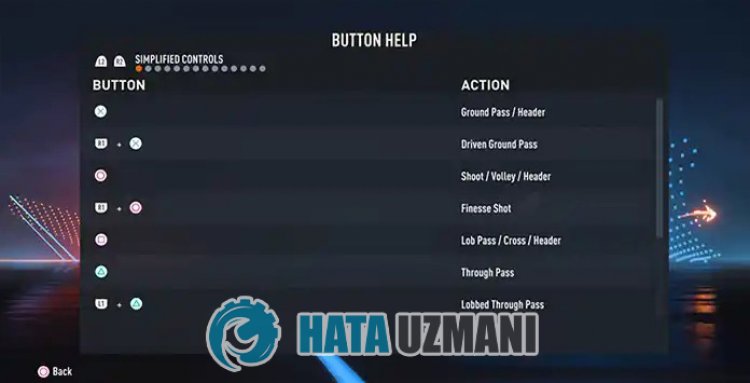
Tento problém, na který narazíme, může nastat v důsledku mnoha chyb. Ačkoli to vypadá jako jednoduchá chyba, možná budeme muset zkontrolovat, zda je vaše zařízení Gamepad zapnuté. Mnoho jednoduchých chyb, jako je tato, nám může způsobit takové problémy. Za tímto účelem vám poskytneme informace o tom, jak číst váš nečitelný gamepad zařízení tím, že zmíníme několik návrhů.
Jak opravit problém s nefunkčním gamepadem FIFA 23?
Chcete-li tento problém vyřešit, řešení naleznete podle níže uvedených návrhů.
1-) Ujistěte se, že jste zapnuli ovladač
Jak jsme uvedli výše, ačkoli se vám to může zdát jako jednoduché řešení, někteří uživatelé jej mohou přehlédnout. Za tímto účelem možná budeme muset nejprve zkontrolovat, zda je váš ovladač zapnutý. Pokud je váš ovladač vypnutý, zapněte jejarestartujte hru, abyste zjistili, zda problém přetrvává.
2-) Restartujte hru
Pokud jste definovali ovladač k počítači, ale ovládací prvky gamepadu ve hře nefungují, hru úplně zavřeteaznovu ji otevřete. To může pomoci hře číst váš ovladač. Takové problémy nám mohou způsobit jednoduché chyby.
3-) Restartujte počítač
Abychom zabránili dočasnému načtení vašeho ovladače, můžeme problém odstranit restartováním počítače. Za tímto účelem restartujte počítač, znovu odpojte/zapojte ovladač, spusťte hruazkontrolujte, zda problém přetrvává.
4-) Odpojte joystickadalší ovládací prvky připojené k počítači
Odpojte všechna ostatní externí USB zařízení, přídavný ovladač, joystick, hotas, Razer Tartarus, odpojte jakýkoli další USB adaptér připojený k počítači. Tyto dodatečné usb adaptéry mohou způsobit konflikty s ovladačem, který chcete definovat,anebudou fungovat.
5-) Konfigurace ovladače
Nenakonfigurování ovladače může způsobit problémy s čitelností.
- Otevřete aplikaci Steam.
- Otevřete nabídku "Nastavení" kliknutím na "Steam" vlevo nahoře.
- Otevřete možnost „Řadič“ vlevo v okně, které se otevře,aklikněte na možnost „Obecná nastavení ovladače“.
- Na obrazovce nového okna, které se otevře, aktivujte možnost „Playstation Configuration Support“. Pokud je aktivní podpora konfigurace XboxaSwitch, deaktivujte ji.
Po tomto procesu zavřete okno, spusťte hruazkontrolujte, zda problém přetrvává.
6-) Povolte nebo zakažte vstup Steam
Problém můžeme odstranit povolením nebo zakázáním položky Steam. K tomu;
- Otevřete aplikaci Steam.
- Otevřete v aplikaci nabídku „Knihovna“.
- Na obrazovce, která se otevře, klikněte pravým tlačítkem na hru „FIFA 23“aotevřete nabídku „Vlastnosti“.
- V novém okně, které se otevře, klikněte vlevo na „Ovladač“aklikněte na „Zakázat vstup Steam“. Pokud je zaškrtnuto políčko „Zakázat přihlášení do služby Steam“,uložte jej jako „Povolit přihlášení do služby Steam“azkontrolujte, zda problém přetrvává.
Pokud jste tuto operaci provedli, ale váš problém přetrvává, přejděte k našemu dalšímu návrhu.
7-) Použijte širokoúhlý režim Steam
Problém můžeme odstranit pomocí širokoúhlého režimu Steam.
- Otevřete aplikaci Steam.
- Otevřete nabídku kliknutím na "Širokoúhlý režim" v pravém horním rohu aplikace.
- Spusťte hru „FIFA 23“ v nabídce, která se otevře,azkontrolujte, zda problém přetrvává.
8-) Nastavte konfiguraci ovladače v širokoúhlém režimu Steam
Problém můžeme vyřešit úpravou konfigurace ovladače v širokoúhlém režimu Steam.
- Otevřete aplikaci Steam.
- Otevřete nabídku kliknutím na "Širokoúhlý režim" v pravém horním rohu aplikace.
- V rozbalovací nabídce otevřete nabídku „Knihovna“.avyberte hru „FIFA 23“.
- Poté klikněte na "Game Settings" vlevoaklikněte na "Controller Options". (Aby bylo možné otevřít tuto nabídku, musí být ovladač definován v počítači.)
- Uložte možnost „Steam Entry“ na obrazovce, která se otevře, kliknutím na možnost „Forced Closed“. Po tomto procesu spusťte hruazkontrolujte, zda problém přetrvává. Pokud problém přetrvává, proveďte totéž znovu, změňte možnost „Steam Entry“ na „Forced“aspusťte hru.
Ano, přátelé, vyřešili jsme náš problém pod tímto názvem. Pokud váš problém přetrvává, můžete se zeptat na chyby, na které narazíte, vstupem na naši platformu FORUM.








![Jak opravit chybu serveru YouTube [400]?](https://www.hatauzmani.com/uploads/images/202403/image_380x226_65f1745c66570.jpg)










